ご利用方法
iOS対応製品 |
このページでは、iPod touch / iPhone / iPadにiOS対応ビューワ[m3.com電子書籍アプリ]およびiOS対応コンテンツをインストールするまでの手順をご説明します。
※インストールにはWi-Fiなど無線LANへの接続環境が必要です。(モバイルデータ通信によるインストールも可能ですが、データ量の多い通信のため、通信料が高額となりますので、無線LANを推奨しております)
※[南山堂医学大辞典第20版]をインストールする例でご説明しています。
※iTunesとの同期や、ダウンロードやインストールが上手くいかない場合、FAQもご参照ください。
1. App Storeからm3.com電子書籍アプリをインストールします
2. [今日の治療薬2024]を購入します(例)
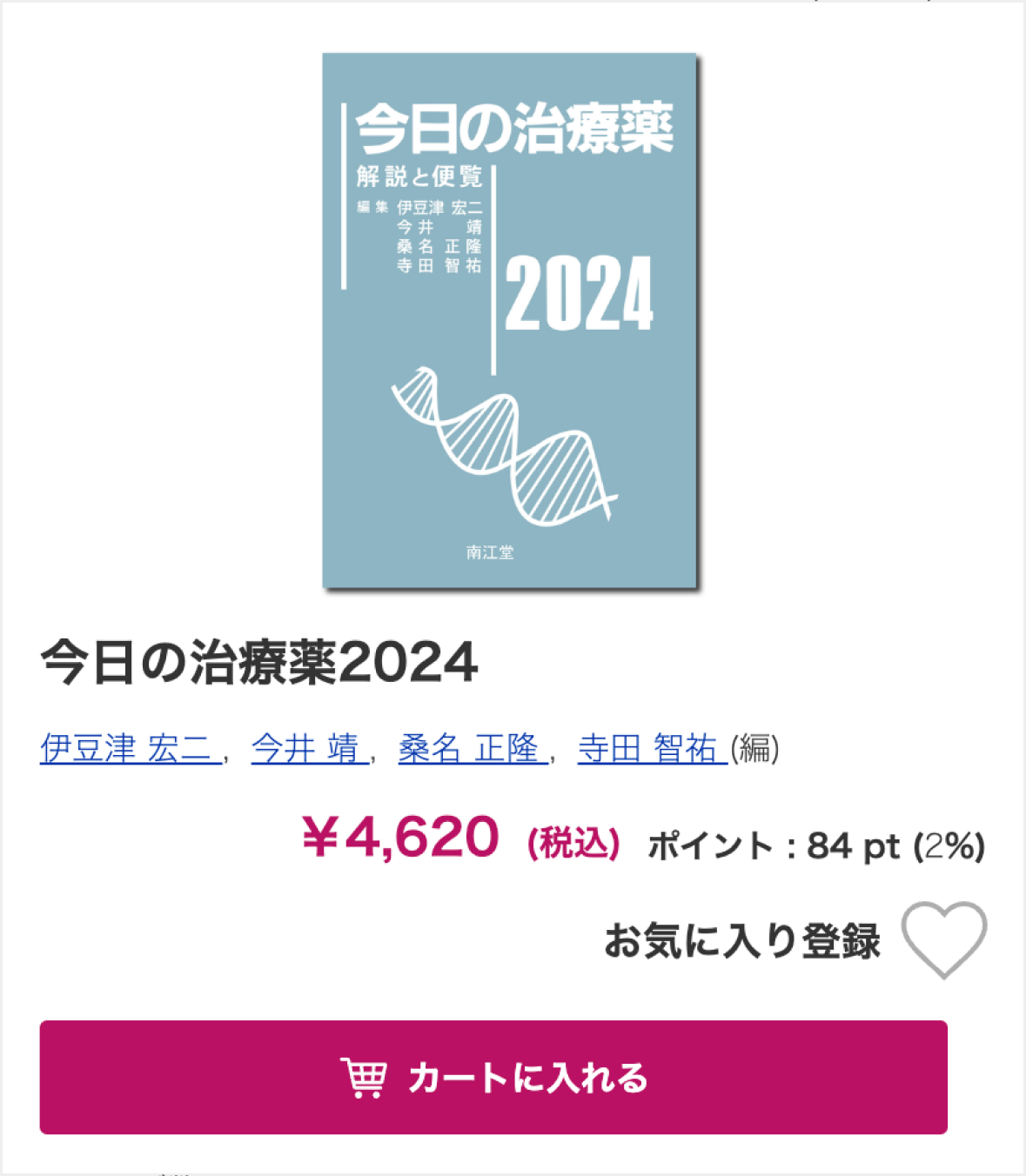 |
2-1 m3.com電子書籍ストアにアクセスし、[今日の治療薬2024]を購入します。 |
※ご購入方法についてはこちらをご覧ください。
3. ユーザー情報を設定します
※m3会員連携後のユーザ情報設定についてはこちらをご覧ください。
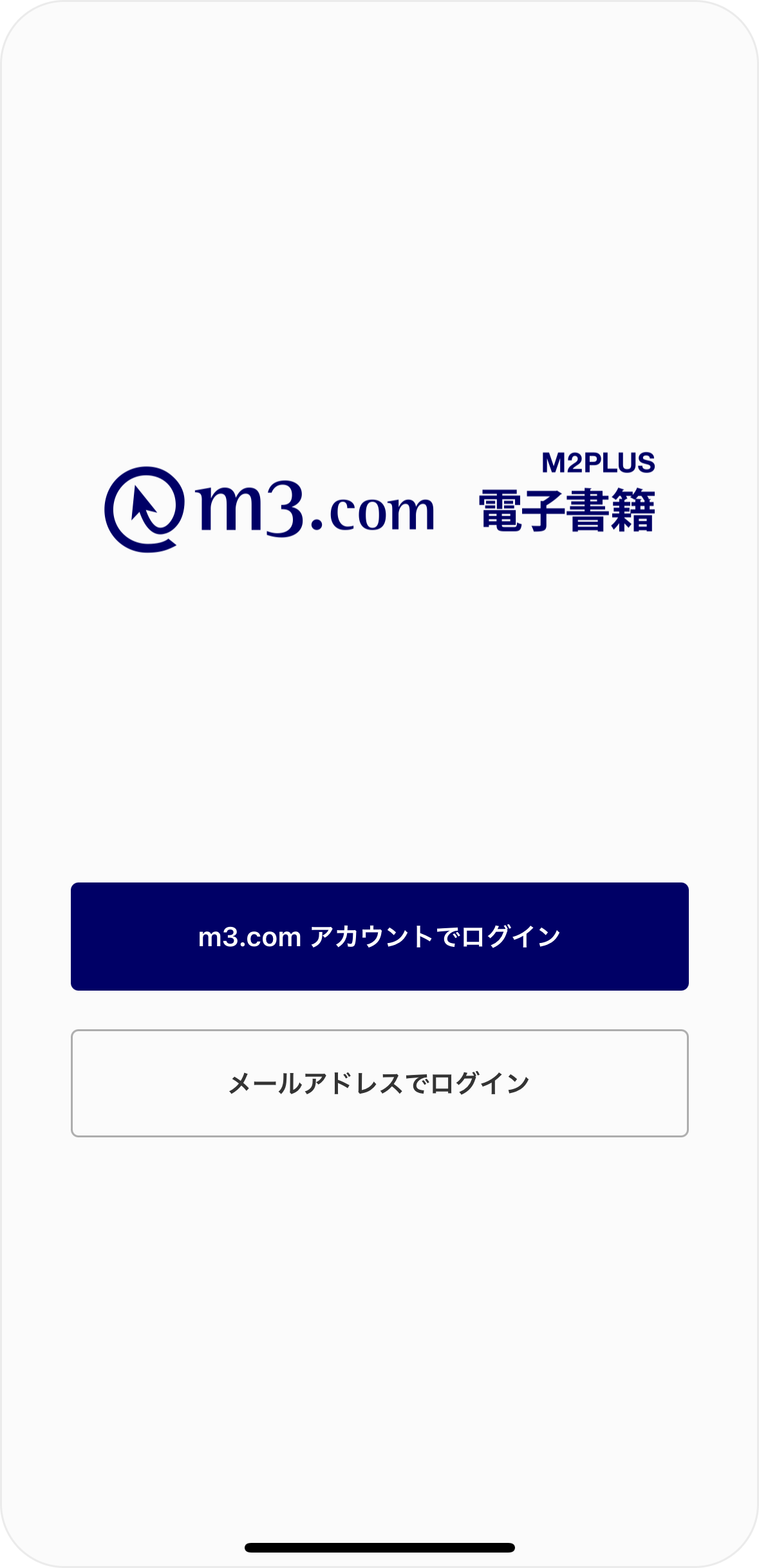 |
3-1 [m3.com電子書籍アプリ]を起動し、右下のその他から[ユーザー情報]を選択します。 |
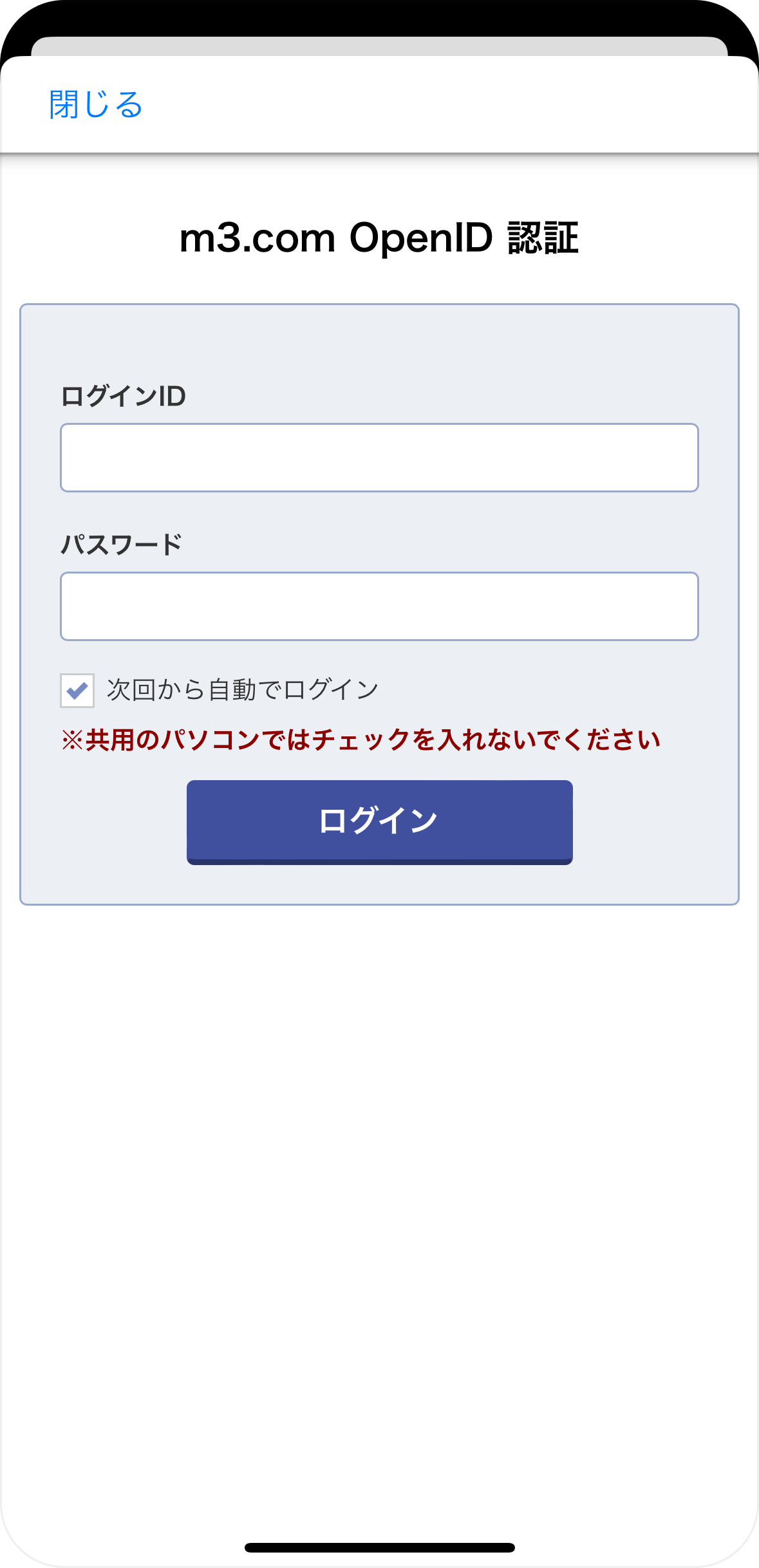 |
3-2 ログインID、パスワードを入力しログインします。 |
4. [今日の治療薬2024]をダウンロードします
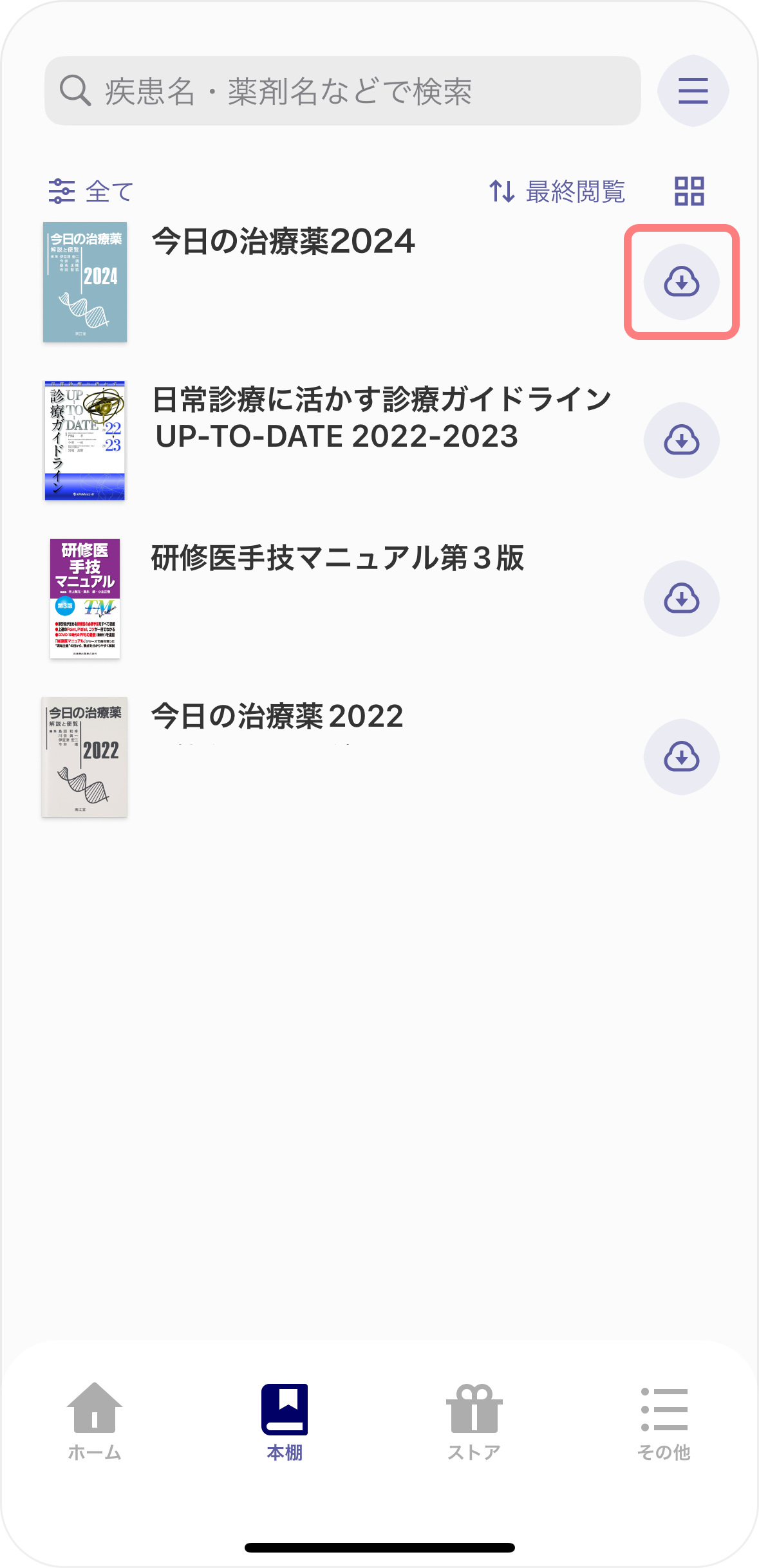 |
4-1 [本棚]の[今日の治療薬2024]の右横にあるダウンロードボタンをクリックします。 ※ダウンロード可能な全ての製品が一覧で表示されます。 ※ダウンロードはWi-Fi環境でのみ可能です。PCからはご利用頂けません。 ※入金確認が完了されていないコンテンツはリストに表示されません。 ※m3.com電子書籍アプリが旧バージョンの場合は、ダウンロードいただけないコンテンツがございます。 |
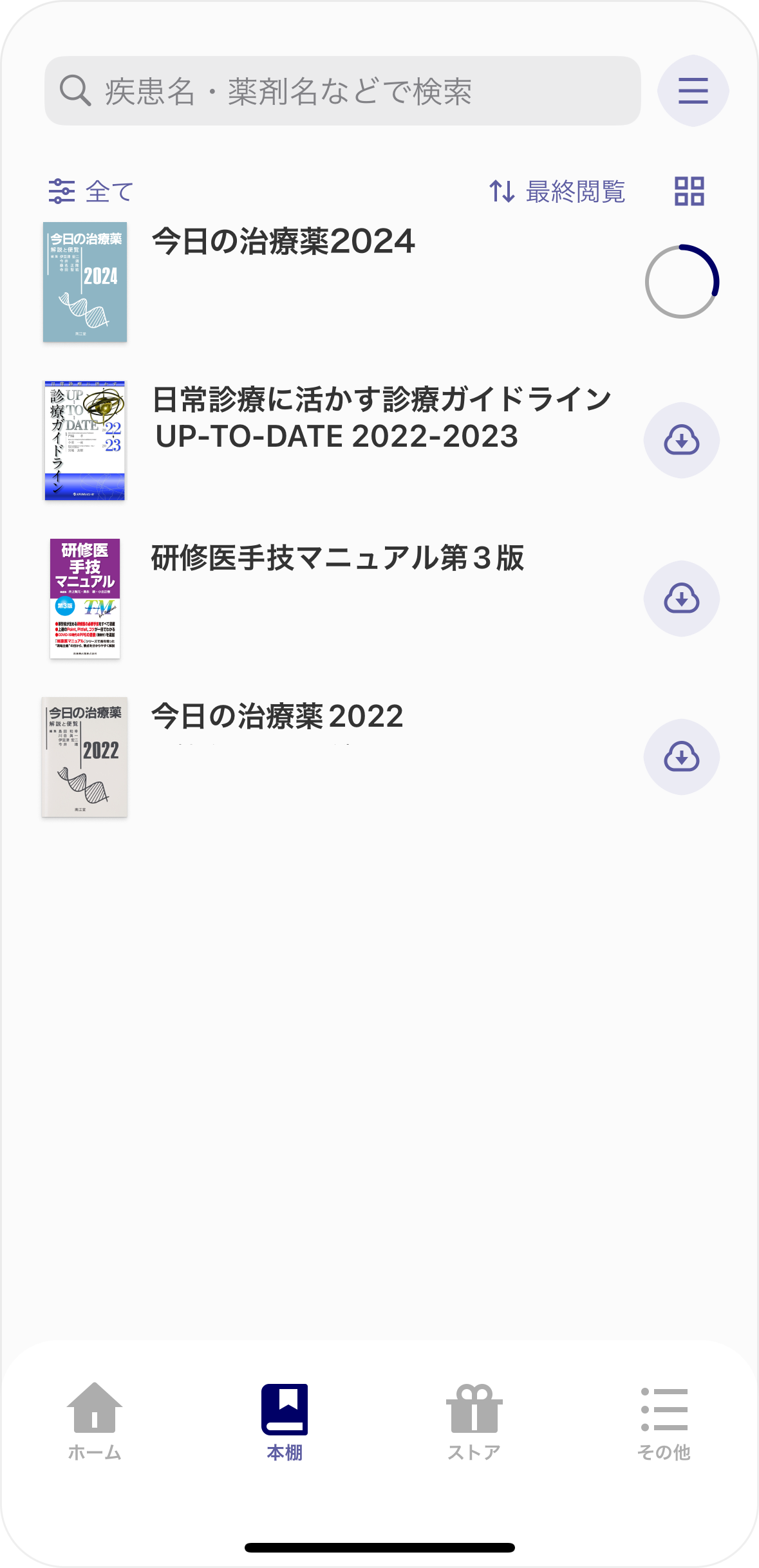 |
4-2 コンテンツのダウンロードが実行されます。 |
5.コンテンツが追加されます
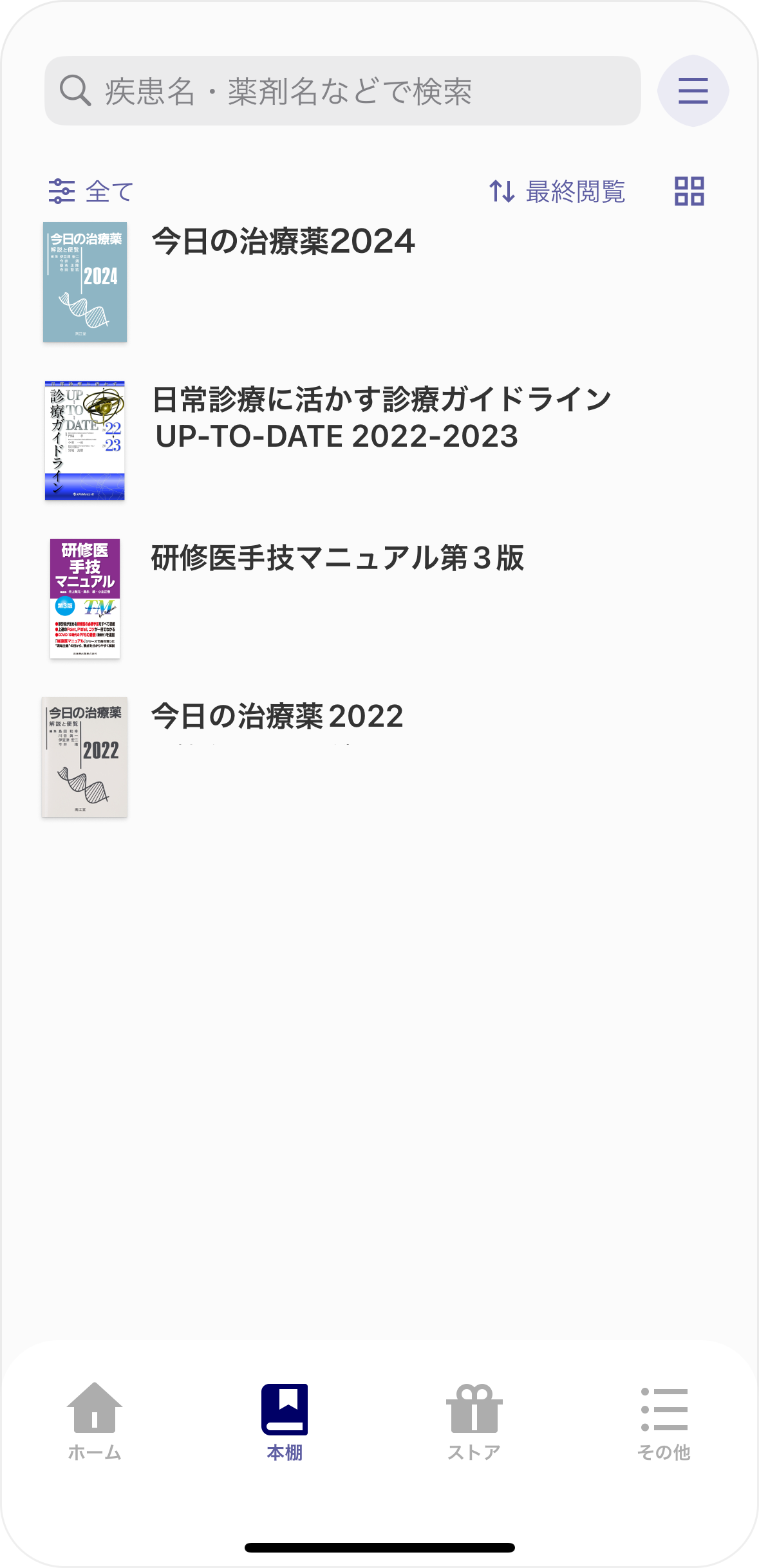 |
5-1 ダウンロードが終了すると、ダウンロードボタンが消えます ※インストールするコンテンツが他にもある場合には、手順4.から行ってください。 ※コンテンツをさらに追加するには、手順2.の購入手続きからお願いいたします。 ※他製品の関連項目を参照する際は「関連項目データベース」も併せてインストールをお願いいたします。 |
※iPod touch/iPhone/iPadの基本操作についてはアップルウェブサイトをご覧ください。